Як додати IP відеокамеру Dahua в IP домофон Dahua
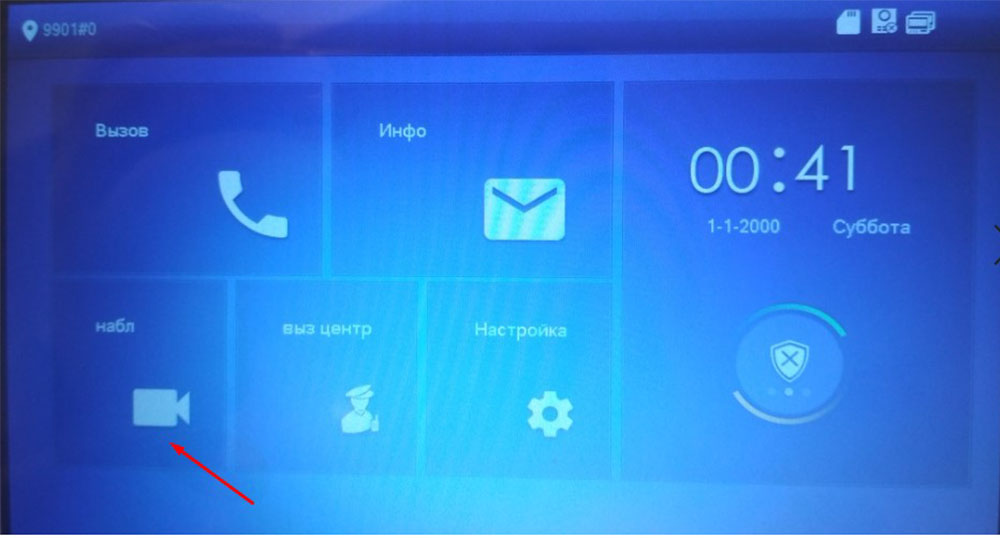
На головному екрані відеодомофона натисніть іконку відеокамери.
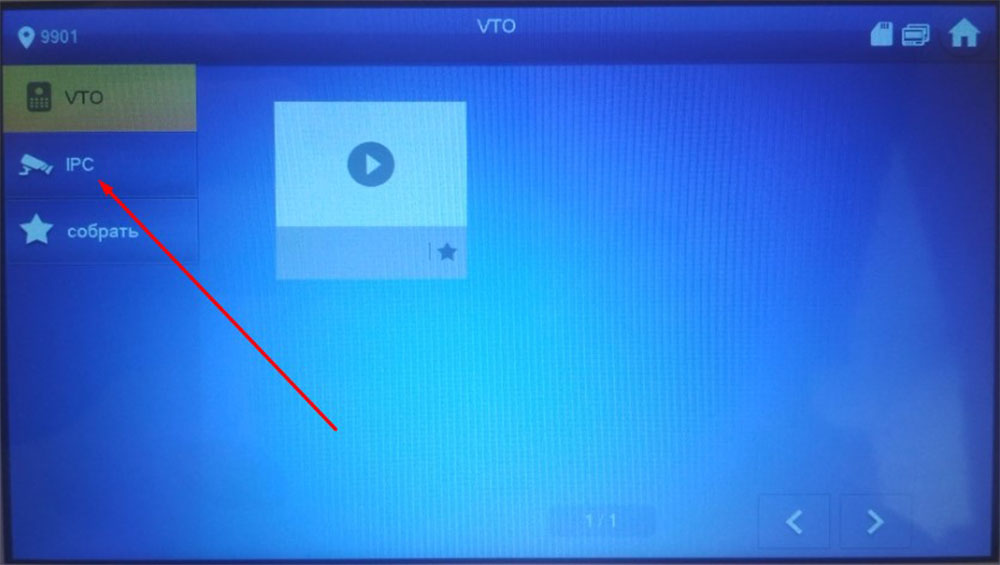
У наступному вікні зліва натиснути "IPC".
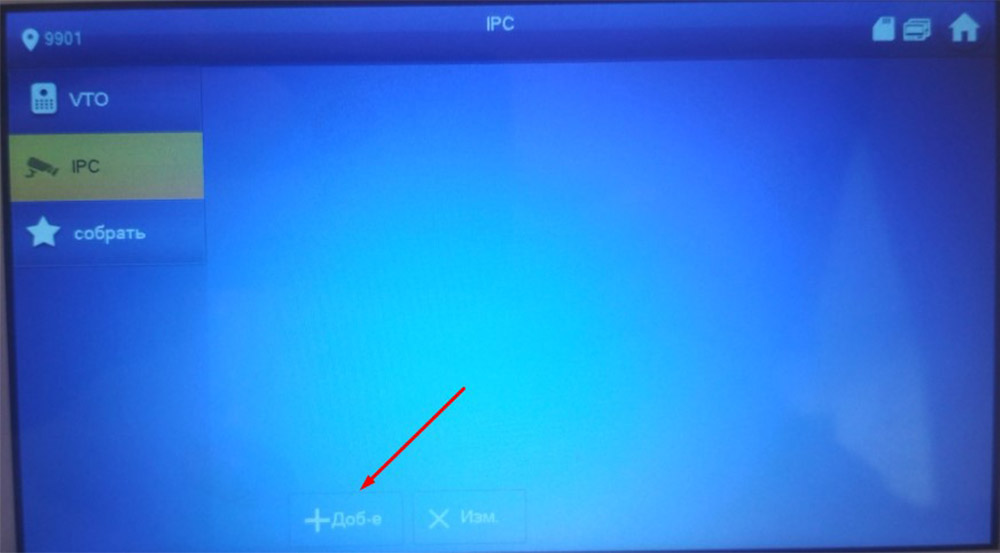
У нижній частині екрана натисніть "+".
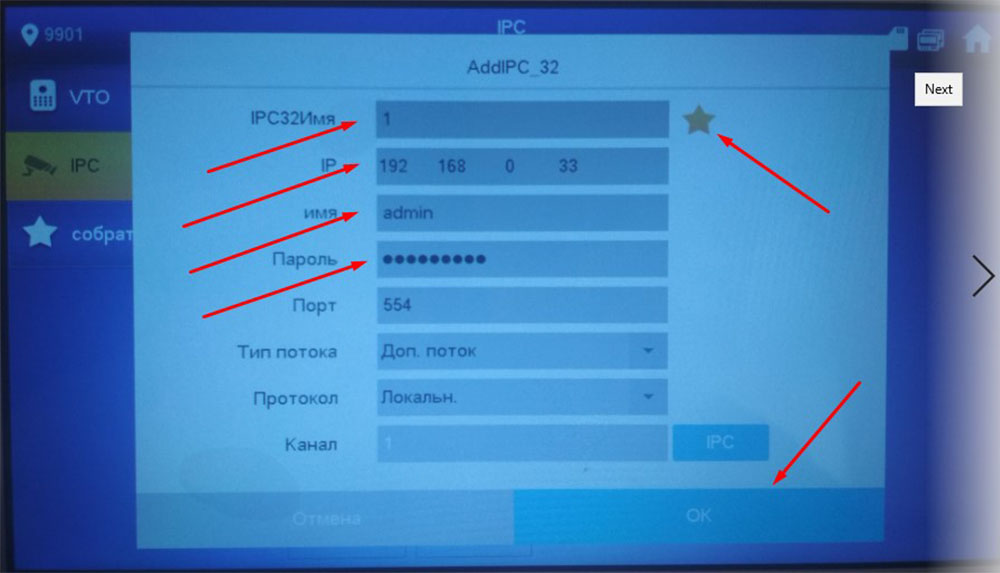
У вікні заповнити верхні 4 поля:
- Ім'я камеру - будь-яка, зрозуміла для вас, назва камери.
- IP-адреса камери.
- Логін камери.
- Пароль камери.
- Праворуч відзначити зірочку.
Натиснути "Ок".
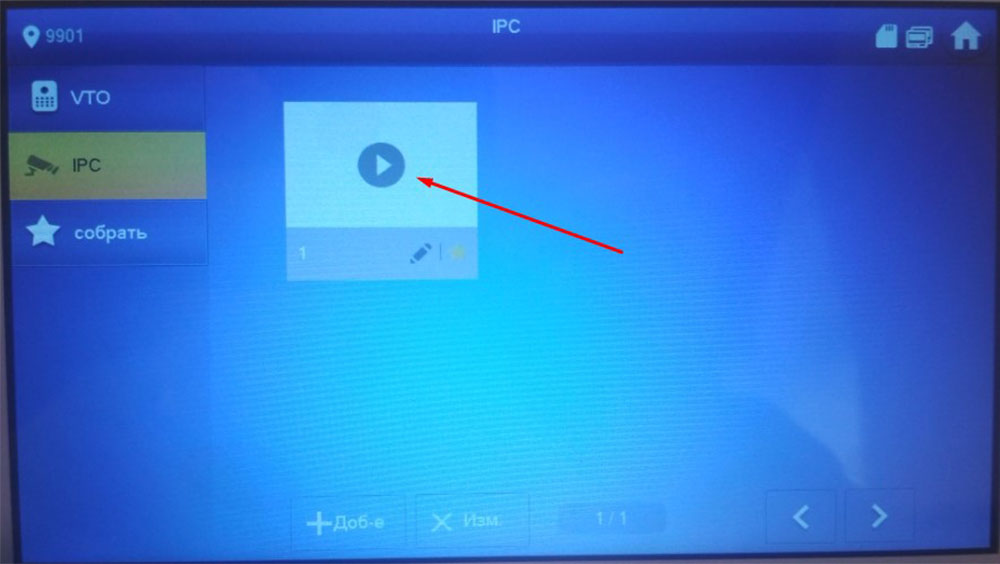
Якщо всі дані були введені правильно, натиснувши трикутник, ви побачите зображення з камери.

Щоб подивитися на камеру при викликі через панель виклику необхідно:
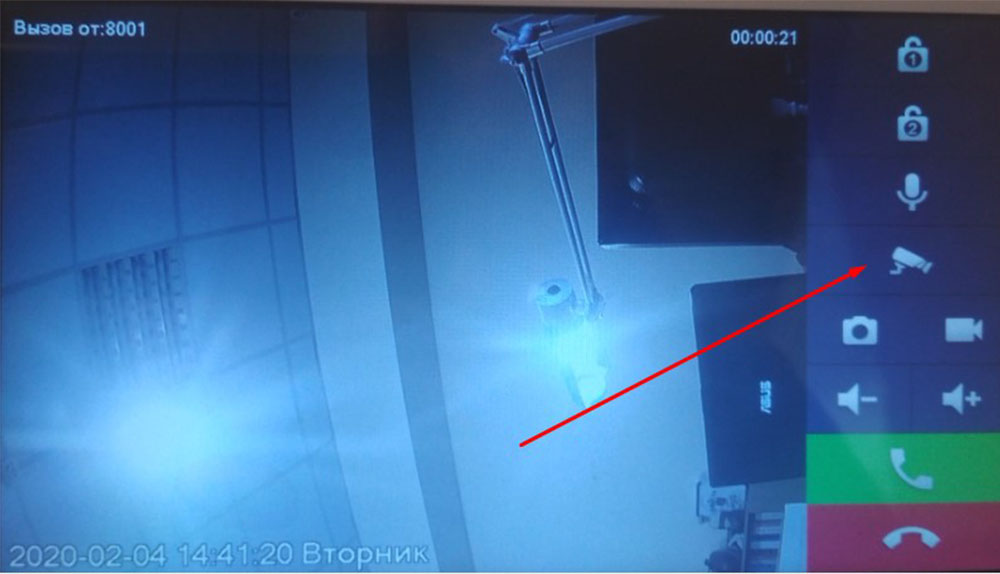
Під час дзвінка натисніть на іконку відеокамери.
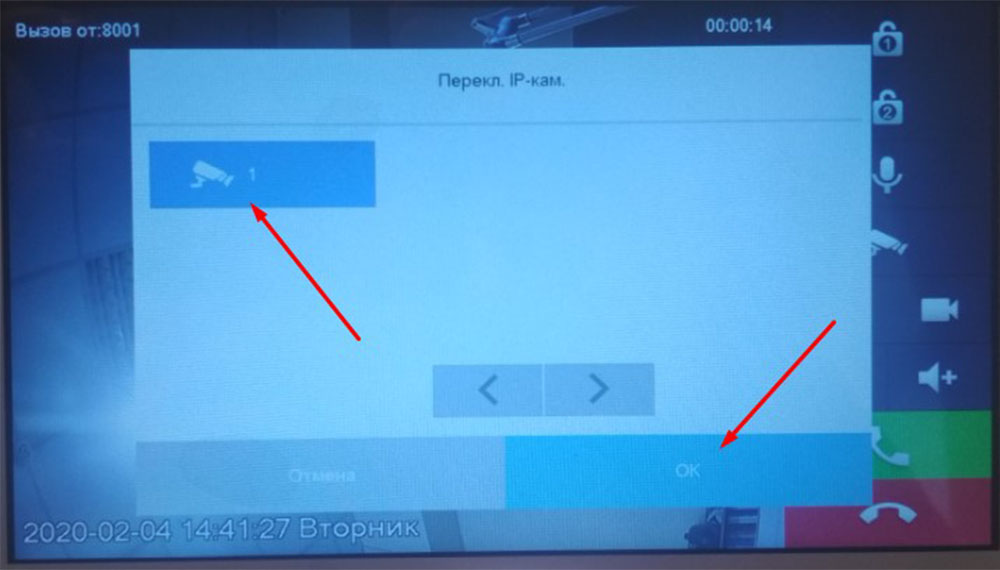
Виберіть відеокамеру та натисніть кнопку «Ок» і перейдіть на зображення відеокамери.
Сподіваємося, ця стаття була корисною. Якщо у Вас виникнуть запитання, пишіть у чат або дзвоніть у нашу технічну підтримку.






